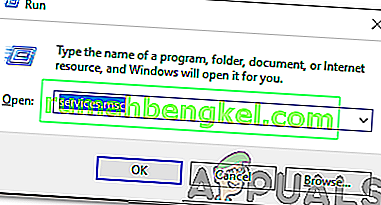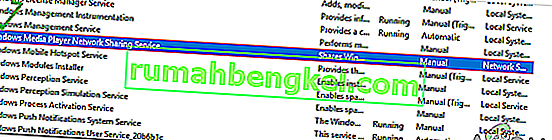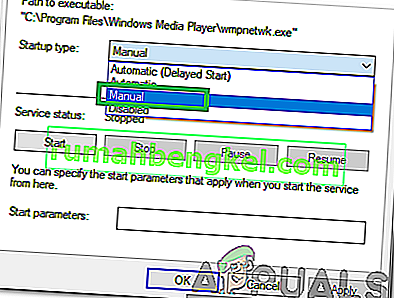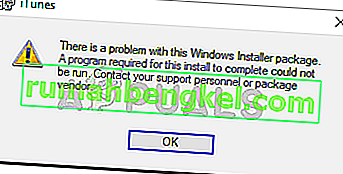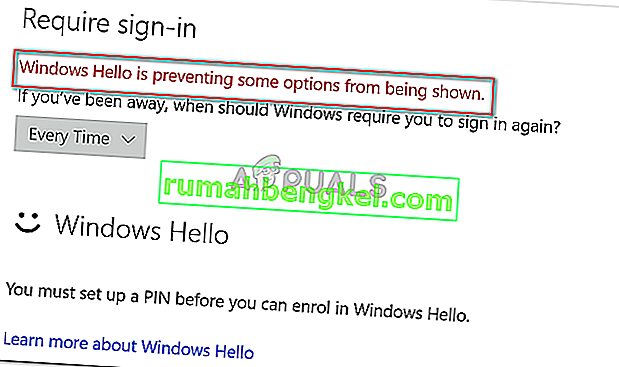Windows Media Player е приложението по подразбиране за медиен плейър и медийна библиотека, разработено от Microsoft. Приложението може да се използва за възпроизвеждане на аудио, видео и преглед на изображения. Най-новата версия на Windows включва Windows Media Player 12 и тази версия не е била предоставена на предишните операционни системи.
Какво е “WMPNetworkSVC”?
В WMPNetworkSVC е името на една услуга , свързана с Windows Media играч . „ WMP “ означава Windows Media Player, а „ SVC “ за услуга . Тази услуга позволява на потребителя да споделя библиотеката на Windows Media Player с мрежа . Това е много полезна услуга и се използва от много хора за споделяне на тяхната персонализирана библиотека в мрежа.

Трябва ли да бъде деактивирано?
Заедно с много ползи, услугата също има някои отрицателни въздействия върху системата производителност . Той излъчва мрежови пакети през мрежа, които описват определен аудио или видео файл. Въпреки че това е полезно за много хора, някои хора могат да бъдат разочаровани от използването на ресурси, което се изисква от услугата. В някои случаи услугата може да отнеме много мрежови и процесорни мощности, за да излъчва огромни библиотеки в мрежа.
Ако сте на медиен сървър и се нуждаете от постоянно прехвърляне на WMP библиотеки между компютри, тогава услугата трябва да бъде активирана . Ако обаче не се нуждаете или използвате тази функция, тази услуга може лесно да бъде деактивирана без никакви странични ефекти върху компютъра. Всъщност това ще увеличи броя на наличните ресурси и ще ускори вашия компютър.
Как да го деактивирам?
Както е описано по-горе, WMPNetworkSVC може лесно да бъде деактивиран без никакъв отрицателен ефект върху компютъра. В тази стъпка ще изброим най-лесния метод за деактивиране на услугата.
- Натиснете „ Windows “ + „ R “ и въведете „ Услуги . msc “.
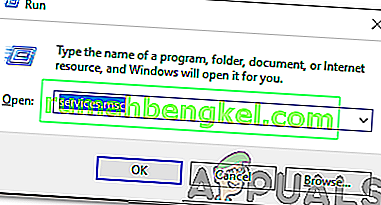
- Превъртете надолу и щракнете двукратно върху опцията „ Услуга за споделяне на мрежа на Windows Media Player “.
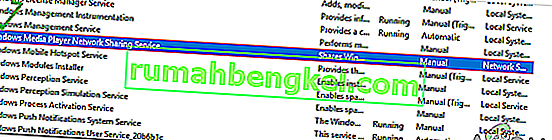
- Кликнете върху опцията „ Stop “ и щракнете върху падащото меню „ Startup Type “.
- Изберете „ Ръчно “ от списъка и кликнете върху „ Прилагане “.
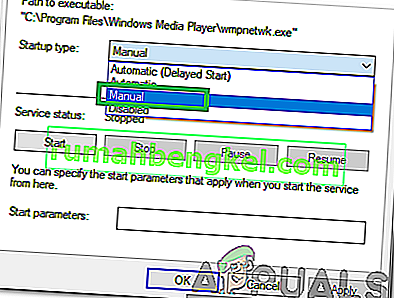
- Щракнете върху „ OK “, за да запазите промените.
- Сега услугата е деактивирана на вашия компютър, освен ако не я стартирате ръчно.